Dalam membuat artikel, gambar dan teks sama-sama memiliki peranan penting yang tidak boleh diabaikan. Teks berfungsi untuk memberi penjelasan yang lengkap mengenai topik yang diusung oleh sebuah artikel, sedangkan gambar berperan sebagai elemen visual yang melengkapi penjelasan tersebut.
Terkadang gambar juga sekedar digunakan untuk menarik perhatian pembaca terhadap sebuah artikel tanpa ada makna apa pun. Dengan alasan, pada umumnya orang-orang lebih tertarik untuk membaca sebuah artikel jika ada gambar didalamnya. Itulah sebabnya mengapa hampir setiap artikel menyisipkan setidaknya satu gambar sebagai ilustrasi atau cover meskipun sebenarnya gambar tersebut tidak diperlukan.
Gambar bisa berupa foto yang diambil dari jepretan kamera atau hasil tangkapan layar berupa screenshot. Selain harus sesuai dengan isi artikel, gambar yang disisipkan ke dalam sebuah artikel juga harus memiliki daya tarik visual yang tinggi. Semakin unik sebuah gambar, biasanya pembaca juga akan lebih tertarik untuk membaca artikel hingga selesai.
Cara Menambahkan Gambar di WordPress
Bagi pemilik website yang menggunakan WordPress, platform tersebut menyediakan fitur untuk memasukkan gambar ke dalam website. Besar kecil ukuran gambar bisa disesuaikan. Gambar pun bisa dimasukkan secara individu atau secara massal.
Gambar yang sudah ada di dalam website juga bisa diganti setiap kali anda merasa perlu untuk menggantinya dengan gambar lain yang lebih baik. Gambar yang tidak lagi diperlukan bisa dihapus untuk melonggarkan ruang penyimpanan file di WordPress. Berikut ini cara menambahkan / memasukkan gambar di WordPress dengan mudah.
1. Pada halaman editor, anda bisa menambahkan gambar pada postingan dengan cara memilih Add Media.
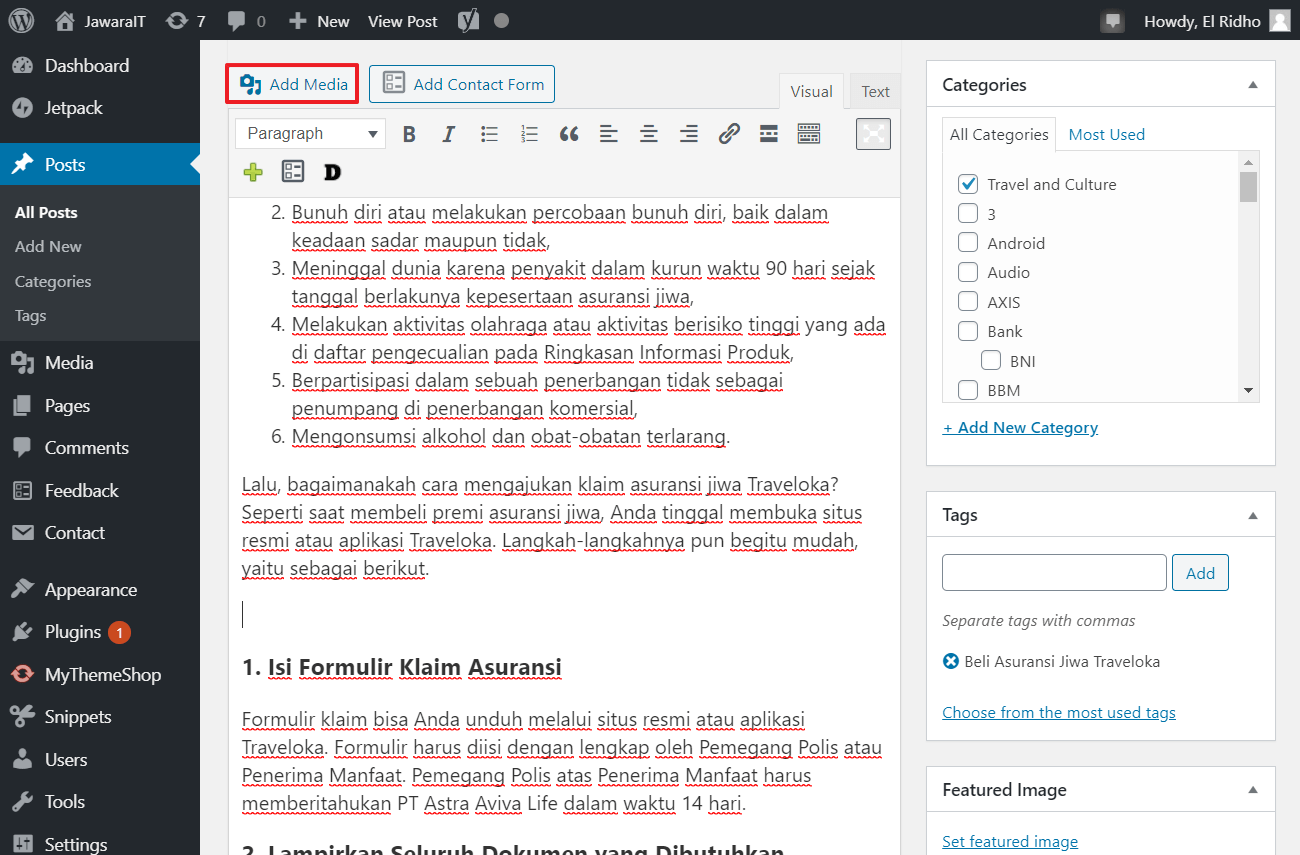
2. Setelah itu pilih Select Files dan upload gambar-gambar yang ingin anda inginkan. Format gambar yang didukung diantaranya: .jpg, .jpeg, .gif, dan .png.
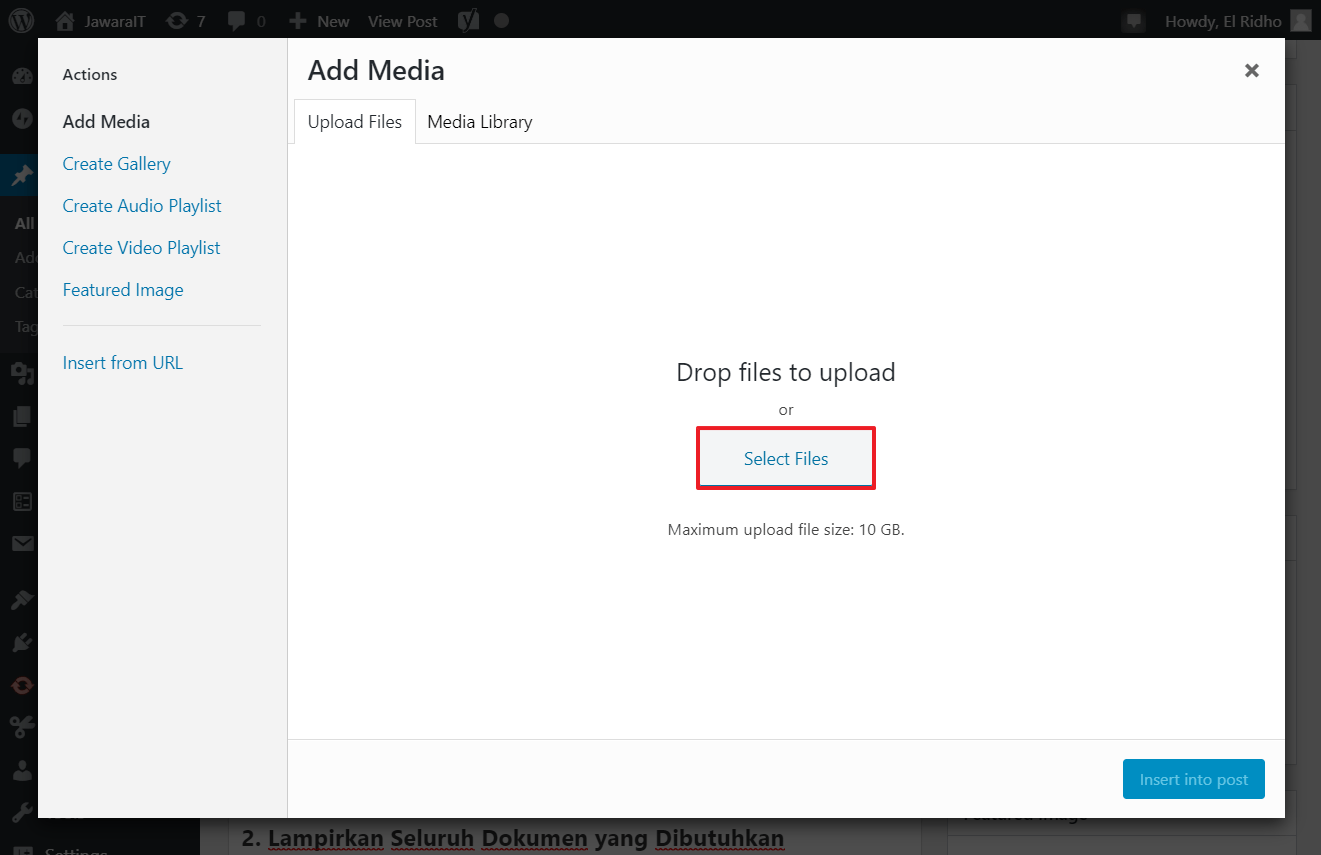
3. Masukkan kata kunci gambar pada opsi Alt Text dan Title atau Caption jika diperlukan (ini opsional).
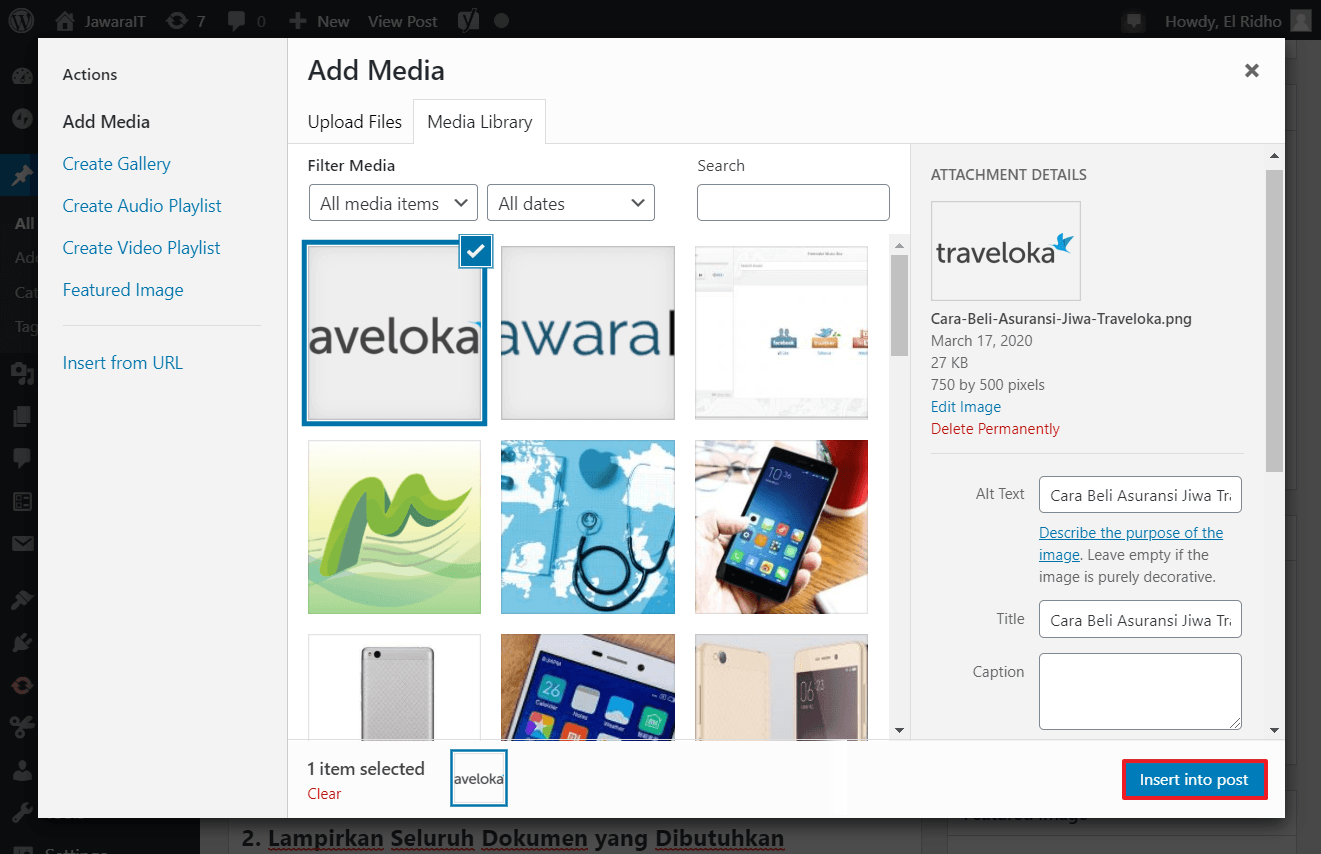
4. Gambar berhasil ditambahkan ke dalam postingan.
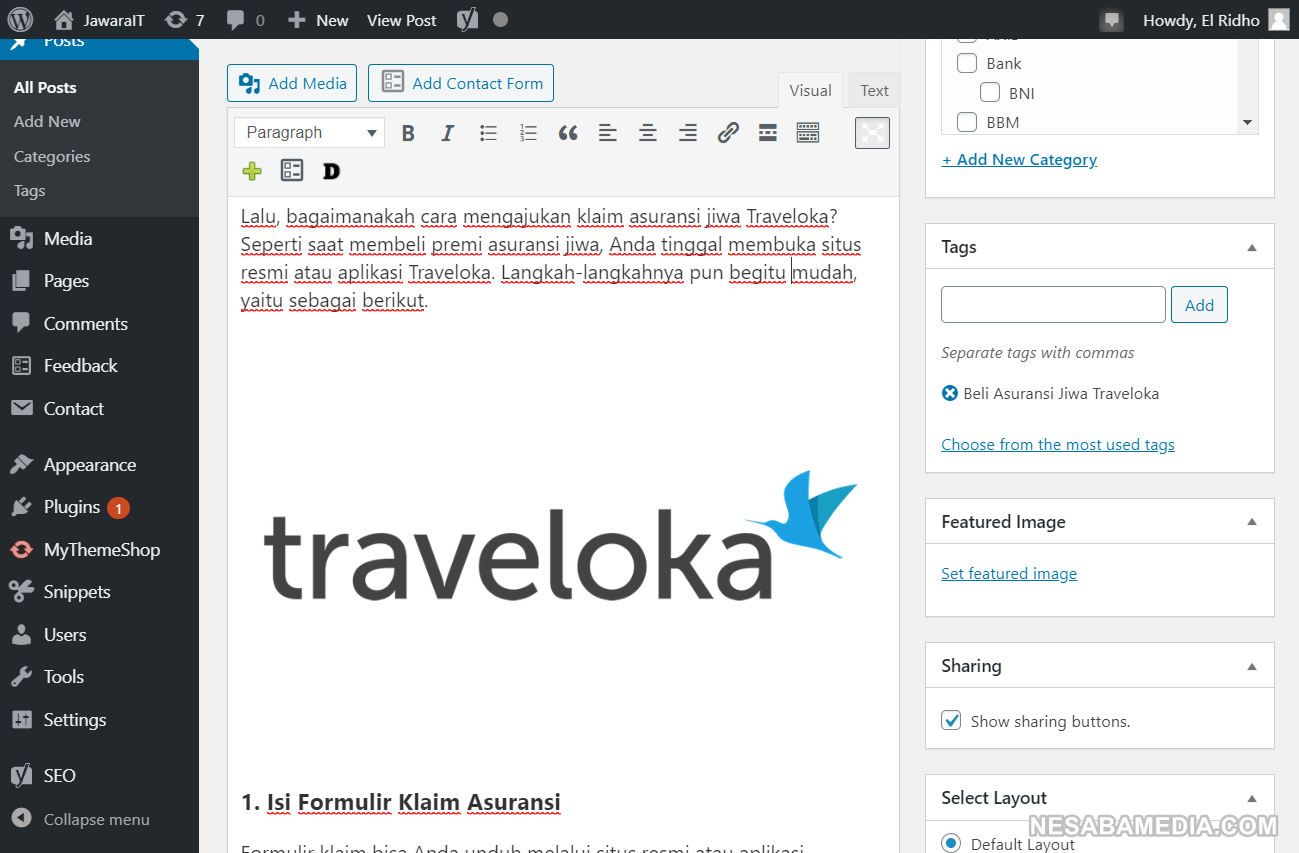
Penutup
Itulah cara menambahkan / memasukkan gambar di WordPress. Kualitas gambar yang dimasukkan di WordPress harus diperhatikan, tapi jangan sampai ukuran filenya terlalu besar karena dapat mempengaruhi kecepatan loading website secara negatif. Dengan kata lain, makin besar ukuran file, kecepatan loading website juga akan makin lambat. Semakin lambat sebuah website dibuka, pengunjung juga akan makin enggan untuk menelusuri isi website.
Sebelum memasukkan foto di WordPress, sebisa mungkin foto tersebut harus dikompres untuk mengurangi ukuran filenya. Ada beberapa software gratis atau plugin WordPress yang bisa mengkompres foto secara lossy dan lossless. Metode kompresi secara lossless digunakan untuk mengkompres foto tanpa mengurangi kualitasnya, sedangkan metode lossy digunakan untuk memperkecil ukuran file sampai benar-benar kecil tapi kualitas foto tetap terjaga.
Editor: Muchammad Zakaria
Download berbagai jenis aplikasi terbaru, mulai dari aplikasi windows, android, driver dan sistem operasi secara gratis hanya di Nesabamedia.com:

Founder dan Chief Editor di Nesabamedia.com. Lebih suka nonton film ketimbang menulis, menulis kalau lagi mood aja. Salam kenal ya!







